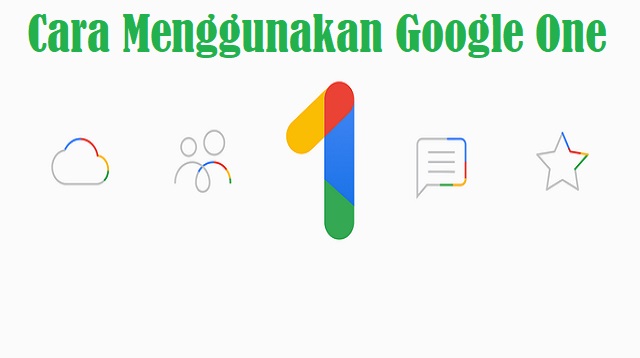Cara Menggunakan Google One – Jangan sampai membiarkan data berharga anda hilang begitu saja, oleh sebab itu anda bisa manfaatkan fitur Google One.
Melalui Google anda bisa menyimpan data sampai berukuran puluhan terabita, terlebih lagi Google One salah satu bentuk upgrade dari Google Drive.
Bahkan Google One merupakan sebuah layanan penyimpanan data berbayar, itu sebabnya Google One bisa digunakan didalam menyimpan data-data.
Namun yang jadi pertanyaannya yakni, gimana cara menggunakan Google One ini? Oleh sebab itu, diartikel kali ini kami akan menjelaskan buat anda sebagai berikut.
Cara Menggunakan Google One
1. Cara Menggunakan Google One
 |
| Cara Menggunakan Google One |
Cara menggunakan Google One ini, biasanya anda bisa menikmati Google One ini setelah anda melakukan upgrade dari penyimpanan gratis setiap akun Google berukuran 15GB.
Itu artinya apa bila anda memakai fitur tersebut anda harus mempunyai akun Google lebih dulu, pasalnya Google One ini menawarkan dengan kapasitas penyimpanan data sebanyak 100GB.
Bahkan 200GB, 2 TB, 10 TB, 20 TB dan juga 30 TB dengan begitu anda dapat menyimpannya lebih banyak data secara virtual jika dibandingkan melalui kapasitas Google Drive.
Terus, gimana cara penyimpanan data di Google One? Caranya pun hampir mirip dengan menyimpan di Google Drive, contohnya apa bila anda mau melakukan backup otomatis untuk data.
Yang terdapat pada HP anda, terlebih dahulu anda buka dulu aplikasi Google One di HP anda lalu anda masuk ke dalam menu Settings dan pilih opsi Manage Backup Settings.
Pasalnya di laman Manage Backup Settings, anda dapat memilih untuk dapat melakukan backup data secara keseluruhan atau hanya dibeberapa data saja.
Apa bila anda memilih pengaturan, silahkan anda klik di tombol “Allow Permission” jika proses backup data telah selesai dilakukan disana akan terdapat keterangan On pada bagian bawah data yang dipilih.
Bukan hanya proses backup saja yang gampang, maka proses restore atau pengembalian data pun dapat dengan praktis dilakukan melalui Google One.
Selain itu cara memakai Google One untuk bisa mengembalikan data pun sangatlah gampang lho, silahkan anda klik Settings di aplikasi lalu anda klik di tombol Restore from your backup.
Lalu anda dapat memilih data yang mana saja, mau anda kembalikan dengan cara menekan Restore disana maka data anda kembali.
2. Cara Menggunakan Google One dengan Fungsi Fitur Google One
 |
| Cara Menggunakan Google One dengan Fungsi Fitur Google One |
Bukan hanya cara menggunakan Google One saja, namun anda harus tahu fitur di Google One apa bila semakin meningkat ukuran data maka membuat penyimpanan gratis pada Google Drive.
Apa lagi biasanya sebanyak 15 GB tidak bisa mencukupi lagi, itu sebabnya diluncurkanlah Google One dalam hal ini mampu menyimpan data sampai sebanyak 30 TB.
Itu sebabnya, semakin banyak data-data yang dapat disimpan dengan aman secara virtual di Google One sendiri akan menawarkan berbagai macam fungsi buat para penggunannya sebagai berikut.
1. Cara Menggunakan Google One dengan Menyimpan Foto dan Video Ukuran Asli
Pasalnya anda tidak perlu lagi takut kualitas dari foto dan video yang anda simpan pada Google One, tidak akan mengalami penurunan.
Sebab Google One akan menyimpan foto dan video yang terdapat di Google Photos didalam ukuran aslinya, itu sebabnya penurunan kualitas tidak akan terjadi.
Meskipun ponselnya anda hilang, maka setiap momen yang telah di abadikan dapat di akses pada Google Drive itulah cara menggunakan Google One.
2. Cara Menggunakan Google One dengan Melakukan Backup Data
Sama seperti penjelasan di atas, anda dapat memanfaatkan Google One untuk melakukan backup data-data di HP-nya secara otomatis.
Baik itu dimulai dari foto, pesan, kontak termasuk semua data yang terdapat pada ponsel anda akan tersimpan dengan aman pada Google One.
Apa bila HP anda hilang atau rusak, maka proses restore atau pengembalian ulang anda dapat melakukannya dengan gampang itu adalah cara menggunakan Google One.
3. Cara Menggunakan Google One dengan Berbagi Tempat Penyimpanan Data
Pasalnya Google One sendiri memungkinkan anda untuk bisa berbagi kapasitas penyimpanan data, bahkan dengan anggota keluarga sekalipun.
Apa lagi anda dapat menambahkan sampai 5 anggota keluarga, hanya untuk menikmati kapasitas penyimpanan data yang cukup melimpah dari Google One.
Dalam hal ini, maka anggota keluarga lainnya dapat mengakses dengan gampang data yang tentunya dibutuhkan terlebih lagi kita gak tahu kapan HP yang dipakai akan rusak atau hilang.
Itu sebabnya sebagai bentuk antisipasi, silahkan anda simpan semua data pentingnya pada Google One ditambah kapasitas penyimpanannya pun cukup besar hingga 30 TB.
Terlebih lebih lagi cara menggunakan Google One sangatlah praktis, pastinya memudahkan anda didalam melakukan backup secara otomatis.
Akhir Kata
Demikianlah penjelasan yang telah kami sampaikan buat anda, tentu saja di Google One ini ada dapat menyimpan data-datanya dengan gampang.
Bahkan proses penyimpanan data pun sama persis dengan Google Drive lho, namun yang membedakannya Google One sendiri mempunyai kapasitas besar.
Dalam hal ini, mampu nampung data-data penting anda sampai 30 TB sekiranya anda kehilang HP atau ponsel anda bisa mengaksesnya lagi.
Itulah seluruh isi artikel kita kali ini mengenai cara menggunakan Google One. Sekian dan selamat mencoba.